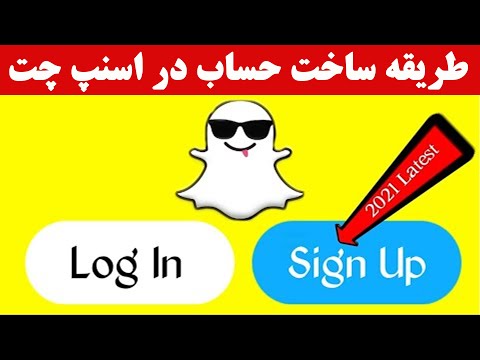Windows Movie Files ، که با نام WMV نیز شناخته می شود ، یک کدک اختصاصی مایکروسافت است. از نظر عامیانه ، این بدان معناست که مایکروسافت مالک نرم افزاری است که برای رمزگذاری فیلم استفاده می شود ، و تا همین اواخر آنها به رایانه های لینوکس اجازه نمی دادند این کد را بخوانند. با این حال ، مایکروسافت کنترل خود را بر روی WMV ها آزاد کرده است ، بنابراین امکان پخش آسان نوع فایل را در حال حاضر ممکن کرده است. اگر می خواهید فایل های WMV را در اوبونتو پخش کنید ، باید برنامه های اضافی محدود شده اوبونتو و همچنین یک پخش کننده رسانه مانند VLC را نصب کنید. هر دو رایگان هستند و نصب آنها آسان است.
مراحل

مرحله 1. پخش کننده ویدیو VLC را بارگیری و نصب کنید
این پخش کننده رایگان و منبع باز می تواند تقریباً با هر فرمت که به آن بپردازید کار کند. در بسیاری از رایانه های جدیدتر ، می توانید فایلهای WMV را مستقیماً از VLC بدون کار اضافی پخش کنید ، بنابراین این ممکن است تنها گامی باشد که باید بردارید. برای بارگیری VLC:
- با دنبال کردن این پیوند ، برنامه را مستقیماً از فروشگاه اوبونتو بارگیری کنید.
- برنامه ترمینال خود را باز کرده و عبارت "sudo apt-get install vlc" (بدون نقل قول) را تایپ کنید. در صورت درخواست نصب ، گذرواژه حساب خود را وارد کنید.

مرحله 2. برای باز کردن قفل پرونده های WMV ، بسته "Restricted Extras" را از اوبونتو باز کنید
اگر هنوز از طریق پخش کننده VLC پخش نمی شوند ، باید کدک ارائه شده توسط اوبونتو را برای رایانه خود تهیه کنید. با این حال ، باید بدانید که آنها به دلایلی محدود شده اند. به دلیل محدودیت های مداوم مایکروسافت ، پخش برخی از انواع فایل ها غیرقانونی است. این برای 99.9 people از افراد مسئله ای نیست ، اما از لحاظ تئوری می تواند برای یک تجارت مشکل ساز باشد. اگر به دنبال یک راه حل کامل حقوقی هستید:
می توانید کدک ها را از Fluendo ، یک شرکت اروپایی با مجوز قانونی خریداری کنید

مرحله 3. برنامه ترمینال یا شبیه ساز پایانه خود را باز کنید
ترمینال جعبه اصلی ، سیاه و سفید است که در آن می توانید کد را برای مدیریت رایانه خود تایپ کنید. معمولاً برچسب "ترمینال" را دارد ، اگرچه ممکن است برنامه متفاوتی داشته باشید که همان کار را انجام می دهد.

مرحله 4 "sudo apt-get install ubuntu-limiteded-extras" را در ترمینال تایپ کرده و Enter را بزنید
توجه داشته باشید که شما نمی خواهید علامت نقل قول ، فقط کلمات را بنویسید. وقتی کارتان تمام شد enter را بزنید.

مرحله 5. وقتی از شما خواسته شد ، گذرواژه خود را وارد کرده و enter را بزنید
رمز عبور باید رمز مدیریتی حساب یا رایانه باشد. اگر رمز عبور ندارید ، "رمز عبور" (بدون نقل قول) را تایپ کنید یا آن را خالی بگذارید.
توجه داشته باشید که این گذرواژه به صورت "******" ظاهر نمی شود ، بنابراین اگر مراقب نباشید ، همه می توانند رمز عبور شما را ببینند

مرحله 6. برای بارگیری موارد اضافی محدود ، دستورالعمل های نصب را دنبال کنید
این کدک ها اکنون به شما امکان می دهند هر فایل WMV را که می خواهید پخش کنید. نصب باید فوراً شروع شود.

مرحله 7. فایل WMV را در پخش کننده VLC خود پخش کنید
پس از دریافت کدک ها ، آماده شروع پخش WMV ها هستید. توجه داشته باشید که می توانید از پخش کننده های ویدیویی دیگر مانند Totem خود اوبونتو نیز استفاده کنید. VLC ، با این حال ، یک برنامه منبع باز است که اغلب کدک های جدید را به روز می کند ، از جمله برنامه هایی که معمولاً توسط Ubuntu پشتیبانی نمی شوند ، مانند WMV.